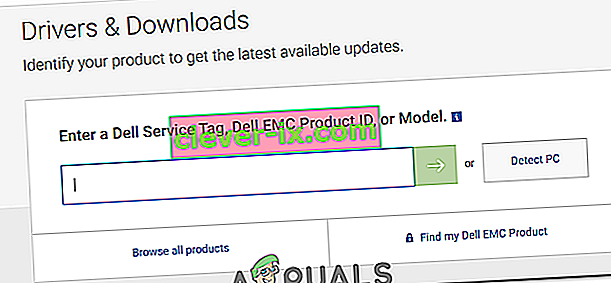BIOS je kratica od Basic Input Output System (Osnovni ulazni izlazni sustav). To je skup koda koji se nalazi na čipu na matičnoj ploči vašeg sustava. Kada se računalo pokrene, u čipu za BIOS traži upute gdje pronaći operativni sustav, a BIOS, između ostalog, dodatno olakšava komunikaciju između operativnog sustava i hardvera.
Poput upravljačkih programa i softvera, povremeno se objavljuju i ažuriranja za BIOS, ali trebali biste imati vrlo dobar razlog za ažuriranje BIOS-a, koji se naziva i bljeskanje vašeg BIOS-a. Ako nemate određeni problem poput kompatibilnosti tijekom instaliranja novog hardvera koji se može riješiti ažuriranjem BIOS-a, tek tada biste trebali ažurirati svoj BIOS.
1. rješenje: Kroz operativni sustav Windows
Da biste ažurirali BIOS na Dell računalu / prijenosnom računalu, najprije ćete morati provjeriti koja je inačica BIOS-a trenutno pokrenuta u vašem sustavu.
Držite Windows tipka + R . U prozor za pokretanje upišite msinfo32 i pritisnite Enter . Otvorit će se prozor Informacije o sustavu . U prozoru provjerite je li u lijevom oknu odabran Sažetak sustava . U većem desnom oknu pronađite verziju / datum BIOS-a . Vrijednost će biti vaša verzija BIOS-a. Zabilježite.

Sada idite na www.dell.com/support/drivers. Unesite svoju servisnu oznaku ili kôd za brzu uslugu u potreban okvir za tekst obično pisane na vrhu ili dnu vaš desktop ili laptop, ako ne, pritisnite Windows tipka + R . U dijaloški okvir Pokreni upišite cmd i pritisnite Enter . U crni prozor upišite sljedeću naredbu:
wmic bios dobivaju serijski broj
Pritisnite Enter za pokretanje naredbe. Zabilježite znakove pod "Serijski broj" koji je vaš servisni kod .

Unesite ga u tekstualni okvir servisne oznake ili Express Service Code na web stranici i kliknite Pošalji . Nakon slanja servisne oznake, model vašeg sustava trebao bi se pojaviti na web stranici, pod Podrška za proizvode .

Obavezno odaberite "Upravljački programi i preuzimanja" s lijeve strane. Pomaknite se prema dolje, pod "Optimizirajte svoj sustav upravljačkim programima i ažuriranjima" i kliknite "Nađi sam" . Provjerite je li ispravan operativni sustav Windows naveden pored Pregled svih dostupnih ažuriranja. Ako nije, kliknite Promijeni OS da biste odabrali ispravan operativni sustav Microsoft Windows koji je trenutno instaliran na vašem računalu. Pod „Poboljšajte svoje rezultate:” kliknite na BIOS- u padajućem izborniku staviti ček na njega. Kliknite na BIOS dostupne za preuzimanje u rezultatima pretraživanja proširiti svoje podatke. Ako su inačica i datum BIOS-a noviji od trenutno instalirane, kliknite Preuzmi datoteku da biste je preuzeli. Ako ne, tada već imate najnoviju verziju BIOS-a. Spremite i zatvorite sve pokrenute programe i otvorite preuzetu datoteku.

Kliknite Da na poruku upozorenja o kontroli korisničkog računa . Pažljivo slijedite upute na zaslonu. Pritisnite da i U redu za poruke o potvrdi i upozorenju koje se mogu razlikovati ovisno o modelu sustava. Ni u kojem slučaju ne isključujte računalo ili prijenosno računalo tijekom postupka ažuriranja. U slučaju prijenosnog računala, provjerite je li baterija prisutna u prijenosnom računalu i je li AC adapter stalno povezan s njim .
Rješenje 2: Preko pokretačkog bljeskalice
Ako se ne možete prijaviti na sustav i još uvijek morate ažurirati njegov BIOS, morat ćete to učiniti podizanjem sustava s Flash pogona. Za nastavak odaberite USB u odgovarajućem redoslijedu pokretanja. Da biste znali trenutnu instaliranu verziju BIOS-a, uključite ciljni sustav i držite pritisnutim F2 dok se ne prikaže postavka BIOS-a. Vaša verzija BIOS-a bit će dana uz reviziju BIOS-a.
- Da biste provjerili je li dostupna ažurirana verzija BIOS-a, idite na www.dell.com/support/drivers iz bilo kojeg sustava kojem imate pristup.
- Unesite svoju servisnu oznaku ili kôd brze usluge u potreban okvir za tekst koji je obično napisan na vrhu ili na dnu ciljane radne površine ili prijenosnog računala čiji BIOS želite ažurirati.
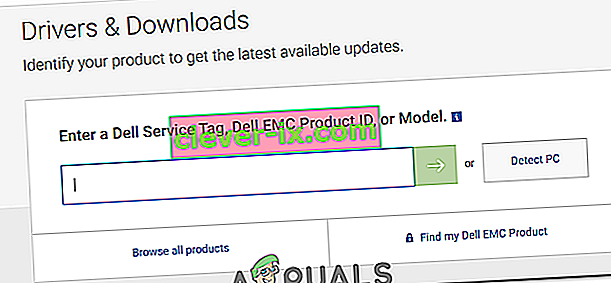
- Ako nije, pomaknite se prema dolje i kliknite "Prikaži proizvode" pod "Potražite proizvod". I u skladu s tim odaberite model svoje radne površine ili prijenosnog računala.
- Upotrijebite gore navedenu metodu u Rješenju 1 da biste provjerili je li dostupna novija verzija BIOS-a. Ako je odgovor da, kliknite Preuzmi datoteku da biste ga preuzeli. Ako ne, tada već imate najnoviju verziju BIOS-a. Povežite bljesak voziti koji ćete učiniti pokretačkim sa svojim sustavom. Držite tipku Windows + E da biste otvorili Windows Explorer. Napravite sigurnosnu kopiju podataka ako ih ima s Flash pogona.
- Preuzmite Rufus s ove poveznice. Koristit ćemo ga za izradu Flash pogona. Otvorite preuzetu datoteku.
- Odaberite svoj Flash pogon u odjeljku Device (Uređaj) . Odaberite FAT32 na padajućem izborniku pod Datotečni sustav i odaberite FreeDOS pored "Stvori disk za pokretanje pomoću" . Pritisnite Start.
- Pritisnite Zatvori kad je postupak dovršen. Kopirajte na ažurirani BIOS datoteke na bljesak voziti i tu datoteku samo . Zapišite točan naziv datoteke.
- Spojite Flash pogon na ciljni sustav čiji BIOS želite ažurirati. Uključi ga. Tapkajte F12 dok se ne pojavi izbornik za pokretanje .
- Iz izbornika za pokretanje istaknite svoj Flash pogon / USB . Pritisnite Enter .
- Pojavit će se prozor naredbenog retka. Upišite C: i pritisnite Enter .
- Upišite dir da biste popisali datoteke na bljeskalici.
- Sada unesite točan naziv datoteke datoteke za ažuriranje BIOS-a, npr. E5440A13.exe, i pritisnite Enter .
- Slijedite upute na zaslonu. Ni u kojem slučaju ne isključujte računalo ili prijenosno računalo tijekom postupka ažuriranja. U slučaju prijenosnog računala, provjerite je li baterija prisutna u prijenosnom računalu i je li AC adapter stalno povezan s njim .